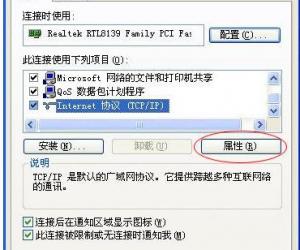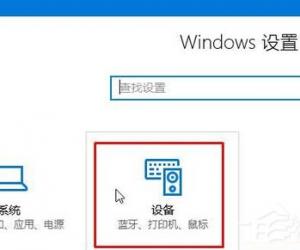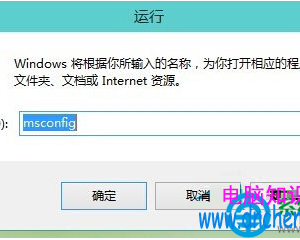win10怎么开启窗口动画效果方法 Win10电脑如何开启窗口动画慢镜头效果
发布时间:2017-04-27 10:12:47作者:知识屋
win10怎么开启窗口动画效果方法 Win10电脑如何开启窗口动画慢镜头效果。我们在使用电脑的时候,总是会遇到很多的电脑难题。当我们在遇到了需要在Win10电脑中设置窗口动画效果的时候,我们应该怎么办呢?一起来看看吧。
1、按Win+R打开运行,输入regedit回车打开注册表编辑器;
2、展开以下注册表位置:HKEY_CURRENT_USERSoftwareMicrosoftWindowsDWM

3、在右侧新建名为AnimationsShiftKey的DWord(32位)值

4、双击新建值AnimationsShiftKey,将其值修改为1,保存

5、注销重新登录。此时当你关闭/打开、最大化/最小化窗口的同时按住Shift按键即可看到窗口动画的“慢镜头”效果
对于我们在遇到了需要进行这样的操作的时候,我们就可以利用到上面给你们介绍的解决方法进行处理,希望能够对你们有所帮助。
知识阅读
软件推荐
更多 >-
1
 一寸照片的尺寸是多少像素?一寸照片规格排版教程
一寸照片的尺寸是多少像素?一寸照片规格排版教程2016-05-30
-
2
新浪秒拍视频怎么下载?秒拍视频下载的方法教程
-
3
监控怎么安装?网络监控摄像头安装图文教程
-
4
电脑待机时间怎么设置 电脑没多久就进入待机状态
-
5
农行网银K宝密码忘了怎么办?农行网银K宝密码忘了的解决方法
-
6
手机淘宝怎么修改评价 手机淘宝修改评价方法
-
7
支付宝钱包、微信和手机QQ红包怎么用?为手机充话费、淘宝购物、买电影票
-
8
不认识的字怎么查,教你怎样查不认识的字
-
9
如何用QQ音乐下载歌到内存卡里面
-
10
2015年度哪款浏览器好用? 2015年上半年浏览器评测排行榜!